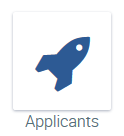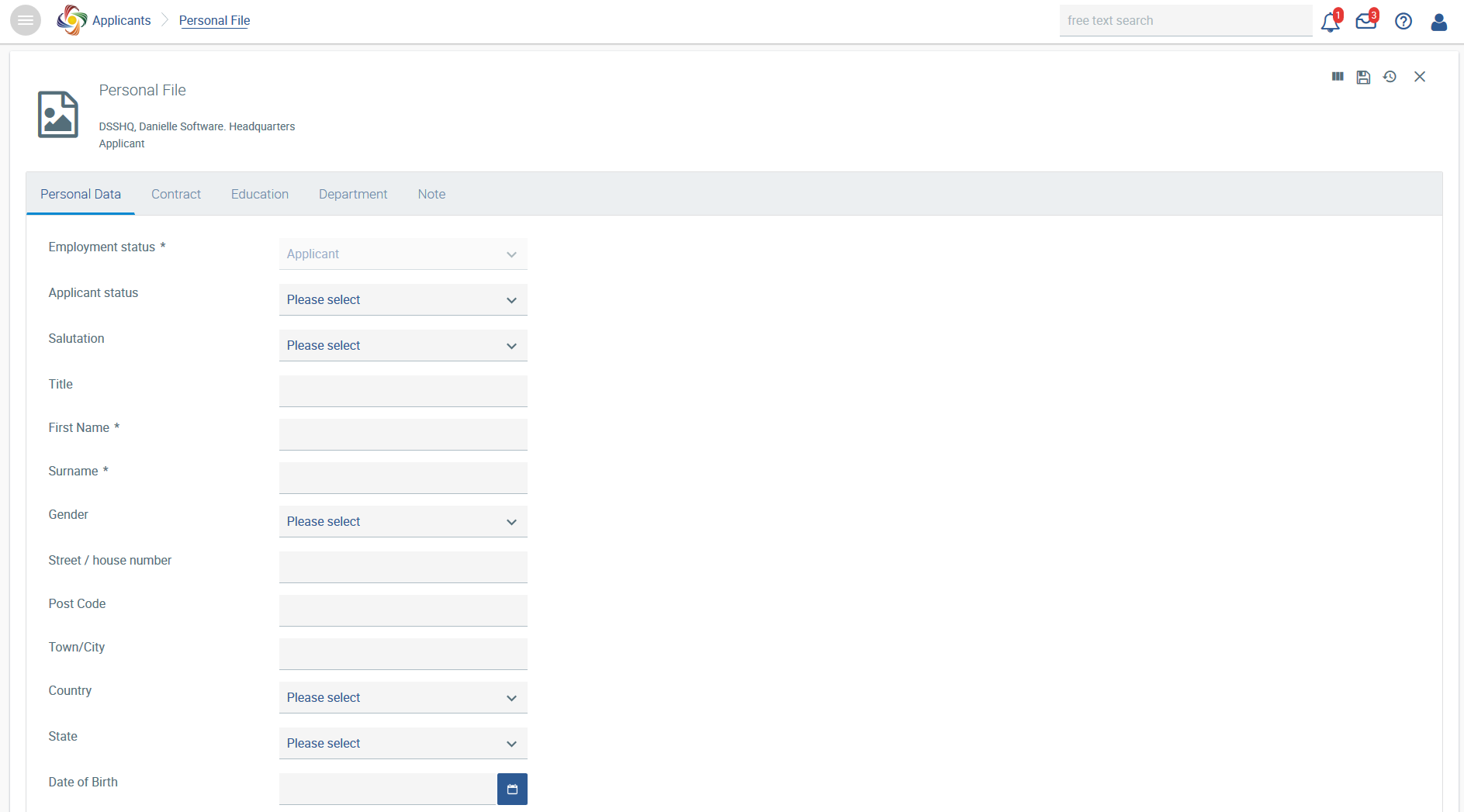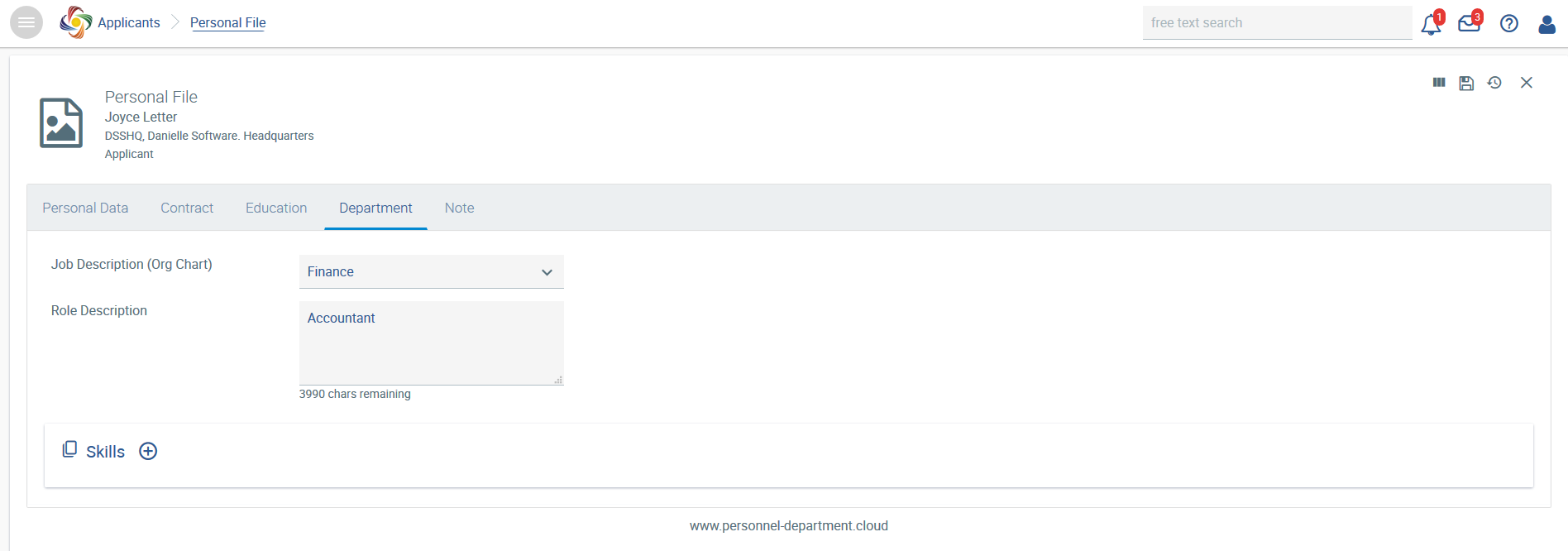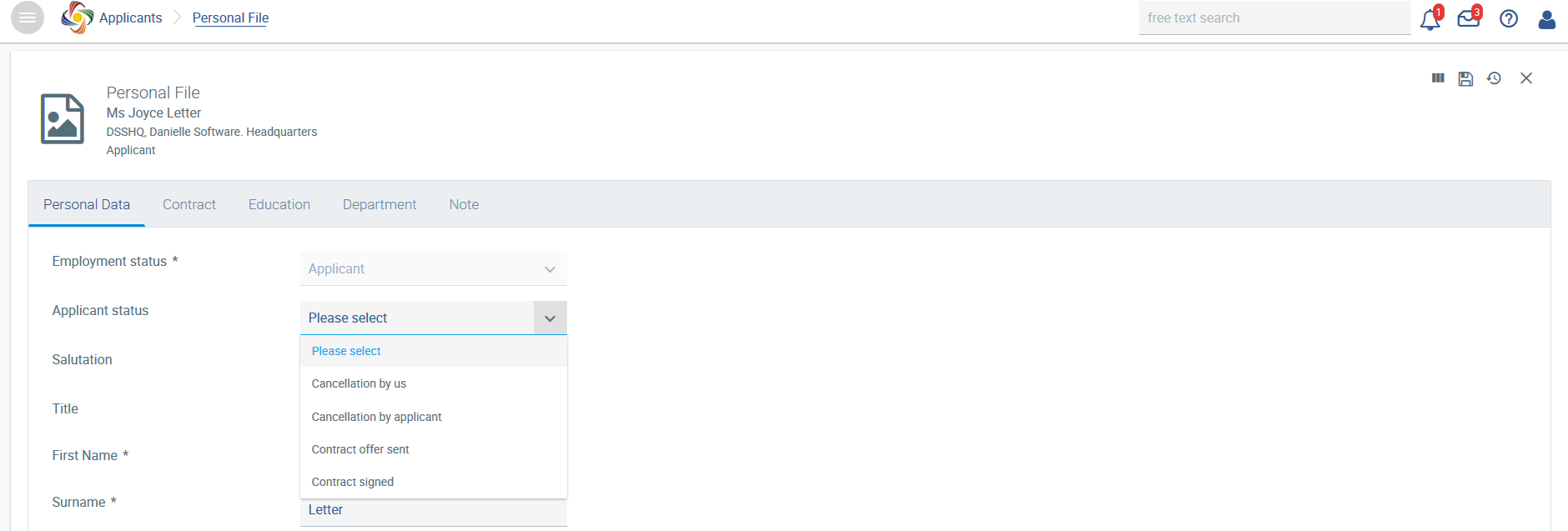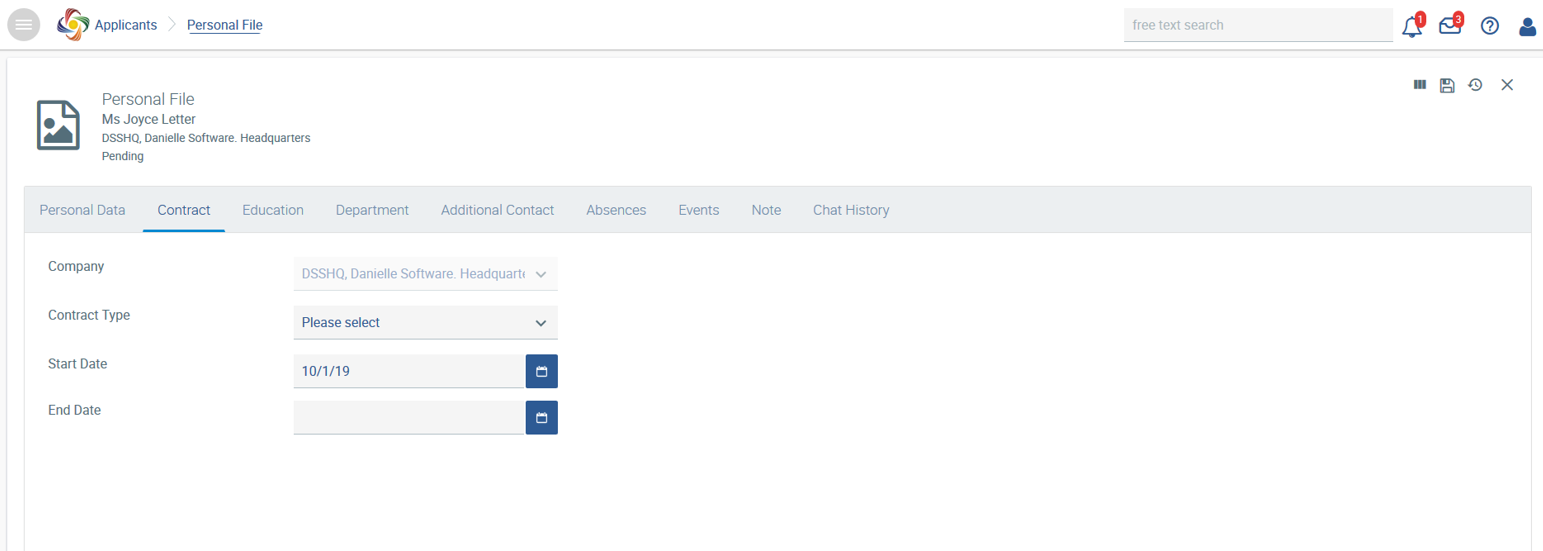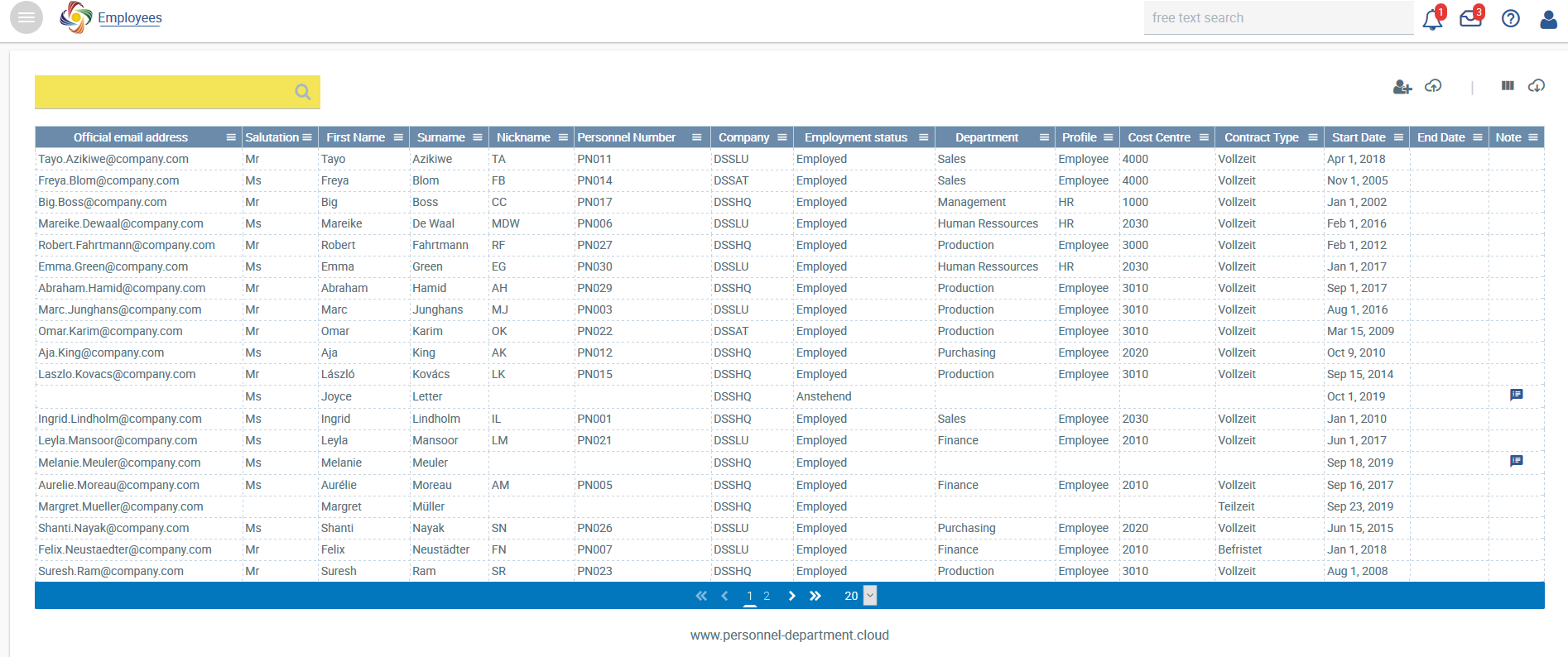Die gesamte Kommunikation mit Bewerbern können Sie unter der Kachel Bewerber verwalten.
In der Übersicht befinden sich alle relevanten Informationen zu den jeweiligen Bewerbern. Digitalisierte Dokumente – wie Zeugnisse – können zusätzlich hochgeladen werden. Die Bewerberakte ist endlos historisiert, d. h. Sie können jederzeit feststellen, wann welcher Eintrag erfolgt ist und wer diesen durchgeführt hat. Analog zur Anlage eines neuen Mitarbeiters werden die Daten des Bewerbers in der Maske Personalakte eingetragen. Klicken Sie in der Bewerberübersicht auf, gelangen Sie in die Neuanlagemaske.
| Info | ||
|---|---|---|
| ||
Personendaten:
|
Abteilung und Position, für die sich der Kandidat beworben hat, werden im Bereich Abteilung eingetragen.
Die Kommunikation mit dem Bewerber oder interne Informationen können unter Notiz eingetragen werden. Diese ist auf der Bewerberübersicht ebenfalls sichtbar, wenn Sie aufklicken.
Änderungen an einer bereits bestehenden Bewerberakte können Sie direkt in der Akte vornehmen.
Sie können beispielsweise den Bewerberstatus ändern. Wählen Sie dazu den entsprechenden Stand aus.
Haben Sie sich für den Bewerber entschieden und wurde ein Arbeitsvertrag unterzeichnet, geben Sie die Vertragsdetails im Bereich Vertrag ein. Dier Eingabe des Startdatums ist dabei zwingend.
Durch das Speichern der Eingabe, wird die Bewerberakte in eine Mitarbeiterakte umgewandelt und ist nun im Bereich Mitarbeiter zu verwalten.
...